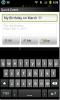Text per Sprache: Hören und Antworten auf SMS über Sprachbefehle [Android]
Die neueste Spracherkennungsempfindung, die Siri kürzlich zusammen mit dem iPhone 4S eingeführt hat, könnte die sein reden Punkt unter Smartphone-Nutzern im Moment, aber es gibt sicherlich etwas, worüber sich die Android-Nutzer freuen können, wenn sie Apps aus demselben Genre für ihre geliebte Plattform diskutieren. Wenn Sie mit Spracherkennungs-Apps für Android vertraut sind, müssen Sie darauf gestoßen sein Vlingo - Eine Android-App, die Sprachbefehle von Benutzern entgegennimmt und ihnen ermöglicht, verschiedene Aspekte Ihres Geräts zu steuern oder darauf zuzugreifen. Sonalight Text per Stimme, obwohl nicht so funktionsreich wie die oben genannte App oder als intelligent Als Siri ist eine weitere nützliche Android-App, die die Spracherkennung nutzt und es Ihnen ermöglicht, ausgehende Textnachrichten über einen eigenen Dienst aufzuzeichnen, zu senden und zu wiederholen. Darüber hinaus liest die App auch alle eingehenden Textnachrichten und ermöglicht es Ihnen, diese zu wiederholen und zu beantworten, ohne Ihr Gerät berühren zu müssen. Das Beste an Sonalight ist, dass es leicht ist und nur eine minimale Konfiguration erfordert. Wir tauchen nach der Pause in diese praktische App ein.

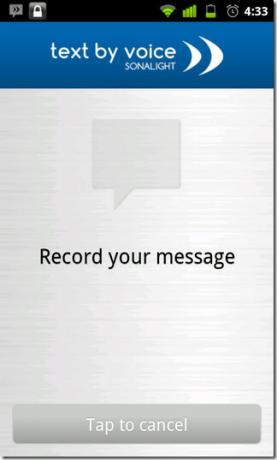
Über den Startbildschirm der App können Sie Ihre Nachrichten sofort aufzeichnen und senden. Alles, was Sie tun müssen, um Ihre Nachrichten zu verfassen, ist "Text per Sprache" zu sagen, zu warten, bis die App Ihren Befehl bestätigt, den Namen des Empfängers zu sagen, Ihre Nachricht aufzuzeichnen, sie zu bestätigen und sie schließlich auf dem Weg zu senden.
Solange die App im Hintergrund ausgeführt wird, können Sie Ihre Nachrichten mithilfe von Sprachbefehlen senden. Neben dem Lesen eingehender Textnachrichten benachrichtigt Sie die App auch über alle (ausgehenden / eingehenden) Textnachrichten über Statusleistenbenachrichtigungen.
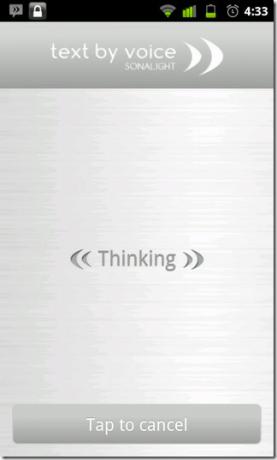
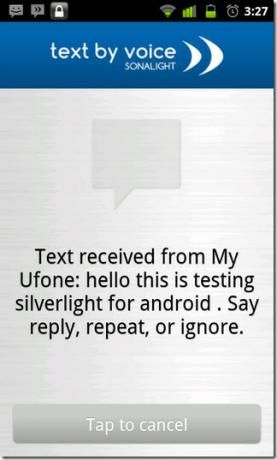
Auf der Anpassungsseite können Sie den Einstellungsbildschirm der App verwenden (Menü> Einstellungen) Um verschiedene Optionen zu aktivieren / deaktivieren, z. B. das Vorlesen eingehender Texte, warten Sie auf Sprachbefehle, während Sie in der Im Hintergrund schalten Sie die App automatisch ein, während Sie schneller als 15 km / h fahren, und stellen Sie die App so ein, dass sie für den Fall eine automatische Antwort sendet du nicht. In dieser Hinsicht haben Sie die Wahl, die Standardnachricht für die automatische Antwort zu verwenden oder eine benutzerdefinierte Nachricht festzulegen. Auf demselben Bildschirm können Sie die Option umschalten Verwenden Sie Google Voice Dienst ein / aus und geben Sie Ihren Google-Nutzernamen und Ihr Google-Passwort an, um diesen Dienst anstelle des Standarddienstes der App zu verwenden. Tippen Sie auf, um den App-Dienst auf Ihrem Gerät zu deaktivieren Menü> Ausschalten & Beenden.
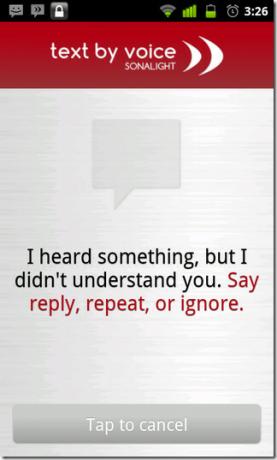
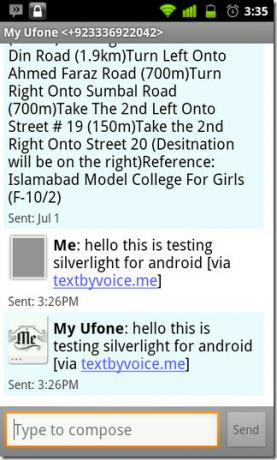
Obwohl die App in ihrer Gesamtfunktionalität sehr effektiv ist, wäre eine zusätzliche Funktion zum gleichzeitigen Senden von Texten an mehrere Empfänger mehr als willkommen.
Laden Sie Sonalight Text by Voice für Android herunter
Suche
Kürzliche Posts
Social Jogger 2 ist ein eleganter 4-in-1-Aggregator für soziale Medien für Android
Fortsetzung des vielbeachteten Social Jogger für Android, eines Soc...
Schnelles Ereignis für Android Konvertiert einfachen Text in Kalenderereignisse
Seit ich mein erstes Android-Gerät in die Hände gelegt habe, war ei...
RandomRingtone Ändert den WP7-Klingelton nach 30 Minuten automatisch
Ich bin einer von denen, die nur Monotonie verabscheuen, und ein kl...